随着科技的不断进步,操作系统也在不断更新,win10作为微软最新的操作系统版本,带来了更多的功能和体验。对于使用微星电脑的用户来说,安装win10能够提升电脑的性能和稳定性。本文将为大家介绍微星装win10的详细安装教程,让您轻松学会如何安装win10,并享受顺畅操作的愉悦。
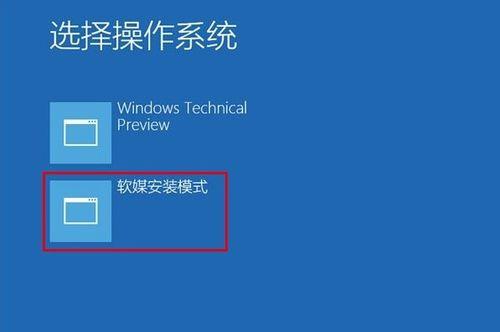
一、检查硬件兼容性
要确保您的微星电脑能够完美运行win10,首先需要检查硬件兼容性。进入微星官网,在支持页面找到您的电脑型号,查看是否支持win10。同时,还需要检查硬件配置是否满足win10的最低要求。
二、备份重要数据
在安装win10之前,一定要备份重要数据,避免数据丢失。可以使用U盘、移动硬盘等外部存储设备将重要文件复制出来,或者使用云存储进行备份。

三、下载win10安装文件
在微软官网上下载win10的安装文件,并选择与您电脑对应的版本。下载完成后,将安装文件保存到一个易于访问的位置。
四、制作启动盘
将U盘插入电脑,确保其没有重要数据。打开微软提供的制作启动盘工具,按照步骤选择U盘作为目标磁盘,并将之前下载的win10安装文件写入U盘。
五、设置BIOS
重启微星电脑,按下DEL或F2键进入BIOS设置界面。在启动选项中,将U盘设置为第一启动项。保存设置并退出BIOS。

六、启动安装程序
重新启动电脑,此时U盘已经成为了启动项。按照提示进入win10安装界面,选择语言、时间和货币格式等基本设置。
七、选择安装类型
在安装类型界面上,选择“自定义:仅安装Windows(高级)”,这样可以自由选择安装位置和分区。
八、分区硬盘
如果您只有一个硬盘,可以将其分为两个或更多的分区。选择未分配的空间,点击“新建”按钮进行分区。一般建议将系统和数据分开存放。
九、选择系统安装位置
选择刚才新建的分区作为系统安装位置,并点击“下一步”开始安装win10。
十、等待安装完成
安装过程可能需要一段时间,取决于您的硬件配置和安装文件的大小。耐心等待安装完成,并遵循屏幕上的提示进行设置。
十一、设置个人账户
根据自己的需求设置个人账户,可以使用微软账户或者创建一个新的本地账户。
十二、更新系统
安装完成后,一定要及时更新系统。通过点击“开始菜单”中的“设置”,选择“更新和安全”,点击“检查更新”来更新系统。
十三、安装驱动程序
微星官网提供了各种型号电脑的驱动程序下载,根据您的电脑型号选择相应的驱动程序并安装。
十四、安装常用软件
根据个人需求,安装常用软件,如浏览器、办公软件等。可以从官方网站或其他可靠渠道下载并安装。
十五、开始享受win10的顺畅操作
通过以上步骤,您已成功将win10安装在微星电脑上。现在,您可以开始享受win10带来的顺畅操作和丰富功能了!
微星装win10是一个相对简单的过程,只要按照本文所述的步骤进行操作,就能轻松完成。希望本文的详细安装教程能够帮助到使用微星电脑的用户,让大家能够顺利安装win10,并享受到更好的操作体验。

















